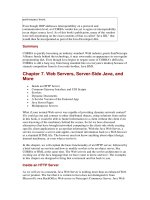Tự xây dưng web server
Bạn đang xem bản rút gọn của tài liệu. Xem và tải ngay bản đầy đủ của tài liệu tại đây (2.56 MB, 42 trang )
Author: Hieupc
Tự xây dựng Web Server
Hiện nay, Internet đã và đang trở thành xu thế thời đại trong mọi tầng lớp. Cũng từ đó,
nhu cầu tự đưa thông tin lên Internet của doanh nghiệp, tổ chức hay thậm chí cá nhân để
quảng cáo, giới thiệu, phổ biến kiến thức ngày một lớn hơn. Không giống như các
Website tĩnh của 2 năm trước, Website bây giờ đều đòi hỏi truy cập cơ sở dữ liệu lớn, sử
dụng công nghệ cao... ít có nhà cung cấp hosting nào có thể đáp ứng được, mà nếu có đi
chăng nữa thì một là không đầy đủ tính năng và hai là giá thành thuê cao, vượt khỏi tầm
với của những tổ chức nhỏ với mong muốn phục vụ cộng đồng.
Trong bài này tôi sẽ chỉ bạn cách thế nào để tạo ra 1 Home Server tại nhà với chi phí là
có thể chấp nhận đối với nhà bạn là dịch vụ Internet, có máy chủ tương đối mạnh và mở
24/24 h.
Ngoài Internet, đường truyền băng thông rộng ADSL cũng đang là cơn sốt ở nước ta với
lượng người đăng ký thuê bao không ngừng tăng cao. Với phí tối đa 1 triệu / tháng của
MegaVNN và phí trọn gói 670 ngàn / tháng của Viettel, không mất tiền điện thoại đã
giúp cho mơ ước tự xây dựng máy chủ Web trở thành hiện thực. Giờ đây, chỉ với 10 USD
thuê tên miền (domain) trong 1 năm, bạn có thể biến chiếc máy tính khá mạnh của mình
thành một Web Hosting với khả năng tự cấu hình bảo mật, cài đặt chương trình Web
Server yêu thích và nhất là sử dụng được ngôn ngữ Web sở trường.
Điều kiện tối thiểu
1. Máy tính cấu hình tương đối cao, tối thiểu phải là CPU P4 2,4GHz HT, ổ cứng
80GB (nên sử dụng RAID cho an toàn), 512MB RAM.
2. Cài đặt một trong các hệ điều hành Windows (nên từ XP trở lên và nếu được
Server thì càng tốt), Macintosh, Linux, Unix.
3. Cài đặt tối thiểu một Web Server, gồm: IIS, Apache, JRun...
4. Nếu có nhu cầu thì cài thêm hệ quản trị cơ sở dữ liệu như: SQL Server,
MySQL...
5. Một hoặc nhiều kết nối ADSL và quan trọng modem / router ADSL phải có
chức năng tạo máy chủ ảo Virtual Server.
2. Hiểu thêm về Port forwarding trước khi cài đặt home server
Ports: Các ứng dụng chạy trên giao thức TCP/IP mở các kết nối tới các máy tính khác sử
dụng các port. Port cho phép nhiều ứng dụng tồn tại trên máy tính đơn - tất cả giao tiếp
với nhau qua giao thức TCP/IP. Các port là một tập hợp các con số , đứng sau địa chỉ IP.
Các ứng dụng thường ẩn các port này để giảm tính phức tạp của giao thức TCP/IP. Ví dụ:
dịch vụ HTTP tồn tại trên port mặc định là port 80. Để tìm kiếm website, ta gõ vào
browser :80. Port 80 là port mặc định cho giao thức HTTP
vì thế có thể không cần thiết phải gõ vào. Có tất cả 65535 port sẵn có.
Port Forwarding: Các router hoặc các ứng dụng NAT khác (chẳng hạn như ICS) tạo ra
firewall giữa mạng trong của bạn và mạng internet. Một firewall sẽ giữ lại lưu lượng
không mong muốn từ mạng internet vào mạng LAN của bạn. Một đường hầm (tunnel) có
thể được tạo ra xuyên qua firewall của bạn vì thế các máy tính trong mạng Internet có thể
giao tiếp với một trong những máy tính trong mạng LAN của bạn thông qua một port
đơn. Điều này rất thuận tiện cho việc chạy Web server, game server, ftp server, thậm chí
cả video conferencing. Việc tạo ra tunnel này được gọi là Port Forwarding. Một số máy
tính của bạn sẽ chạy web server (port 80) trong khi các máy tính khác có thể chạy ftp
server (port 23) trên cùng một địa chỉ IP.
Port forwarding có thể khó cấu hình nhưng nó cung cấp một phương pháp an toàn để
chạy máy chủ trong firewall. Tóm lại port forwarding cho phép bạn chạy nhiều loại máy
chủ trên các máy tính khác nhau trong mạng LAN.
Cấu hình modem / router:
Trước tiên bạn cần vào trang cấu hình của modem với tài khoản quản trị (admin).
1. Port forwarding for the Connexant:
Bạn mở trình duyệt Web lên rồi truy cập vào đường dẫn http://10.0.0.2 (giá trị mặc
định nếu bạn chưa thay đổi).
Nhập admin vào ô User name và mật khẩu vào ô Password (mặc định là picrouter,
nếu không tìm thấy mật khẩu chính xác hãy thử liên hệ với người đã cài đặt ADSL
cho bạn) rồi nhấn nút OK.
Trong khung bên trái, nhấp liên kết Virtual Server thuộc nhóm Configuration.
Vùng bên phải sẽ hiện ra trang Virtual Server Configuration, tại đây bạn cần chú ý các
điểm sau:
- Public Port: mang giá trị cổng (port) dữ liệu mà bên ngoài muốn truy cập vào server.
Nhập 80 (port Web chuẩn).
- Private Port: mang giá trị cổng thật sự trên server, khi dữ liệu bên ngoài truy cập vào
máy bạn thông qua Public Port thì modem sẽ ánh xạ nó sang Private Port rồi truyền vào
server. Nhập 80.
- Port Type: kiểu dữ liệu truyền / nhận trên Public Port và Private Port. Nếu dữ liệu là
trang Web hoặc tập tin dữ liệu thì chọn TCP, còn nếu bạn muốn xây dựng Website cho
nghe nhạc / xem phim trực tuyến thì phải chọn UDP. Chọn TCP.
- Host IP Address: địa chỉ máy tính dùng làm Web Server. Đây phải là địa chỉ IP tĩnh và
là địa chỉ trong mạng nội bộ của bạn. Ví dụ: nhập địa chỉ 10.0.0.10. Bây giờ, nhấn nút
Add This Setting. Tiếp tục làm thêm lần nữa với Public Port: 254, Private Port: 1234,
Port Type: TCP và Host IP Address: 127.0.0.1 để khắc phục lỗi khôi phục cấu hình mặc
định của modem dùng chip Connexant.
Do ta đã sử dụng port 80 cho việc nhận dữ liệu từ bên ngoài rồi gửi đến Web Server nên
phải chọn một port khác cho trang cấu hình modem (vì là trang Web nên sử dụng port
80). Vì vậy, hãy nhấp liên kết Misc Configuration trong nhóm Admin Privilege để
chuyển đến trang Miscellaneous Configuration.
Nhập một giá trị khác 80 vào ô HTTP server port (ví dụ: 8080 là port thường sử dụng để
thay thế cho port 80) rồi nhấn nút Submit ở cuối trang.
Vẫn chưa xong, bạn cần chuyển sang khung bên trái của trang cấu hình và nhấp liên kết
LAN thuộc nhóm Configuration đến trang LAN Configuration, bỏ đánh dấu DHCP
Server (tắt chức năng tự động cấp phát địa chỉ IP của modem) và chọn mục System
Allocated bên dưới. Nhấn nút Submit ở cuối trang.
Cuối cùng, tìm và nhấp liên kết Save Settings thuộc nhóm Configuration ở khung trái,
nhấn nút Submit để lưu những thiết lập vừa thay đổi và khởi động lại modem.
2. Port forwarding for the Alcatel SpeedTouch
Bước 1: Để cấu hình portforwarding cho router này máy tính của bạn cần có địa chỉ IP
tĩnh.
Bước 2: Mở giao diện Web browse chẳng hạn như Internet explore hoặc Netscape
Gõ địa chỉ IP của router này vào thanh address. Theo mặc định địa chỉ IP của router là
10.0.0.138
Bước 3: Ngay sau khi bạn kết nối vào router bạn sẽ quan sát thấy màn hình như trên.
Click chuột vào nút NAPT.
Bước 4: Trong bảng NAPT setting click chuột vào nút New.
Bước 5: Router này chỉ cho phép bạn chuyển tiếp một port tại một thời điểm. Cần phải
mất một thời gian chuẩn bị để chuyển tiếp các port khi bạn phải chuyển tiếp một vùng
port.
Chọn giao thức cho port mà bạn muốn chuyển tiếp sử dụng thanh cuộn Protocol. Gõ số
hiệu port mà bạn muốn chuyển tiếp vào cả hai hộp thoại Inside port và Outsite port. Gõ
vào địa chỉ IP mà bạn muốn các port này chuyển tiếp tới vào hộp thoại Inside IP. Đây sẽ
là địa chỉ IP của máy tính có phần mềm yêu cầu portforwarding. Ví dụ bạn có máy chủ
chạy dịch vụ Web server thì địa chỉ IP trong hộp thoại Inside IP là địa chỉ của máy chủ
Web server đó. Trong hộp thoại Outside IP nên thiết lập địa chỉ là 0.0.0.0 trừ khi bạn có
nhiều địa chỉ IP ngoài. Hầu hết người sử dụng không có địa chỉ IP ngoài. Nếu bạn có
nhiều địa chỉ IP ngoài bạn có thể nhập một trong số các địa chỉ đấy vào hộp thoại
Outside IP. Click vào nút Apply. Bây giờ bạn sẽ quan sát thấy cấu hình vừa được tạo ra
trong bảng trên.
3. Port forwarding for the SmartAT MX 800
Bước 1: Để thiết lập port foarding cho loại router này thì máy tính của bạn cần có địa chỉ
IP tĩnh.
Bước 2: Bật giao diện Web browse, chẳng hạn như Internet explore hoặc Netscape.
Gõ địa chỉ IP của router vào trường address bar. Theo mặc định địa chỉ IP thường thiết
lập là 192.168.1.1
Bước 3: Gõ vào Username và Password để kết nối vào router. Theo mặc định username
là admin và password cũng là admin. Sau khi đã loggin vào bạn sẽ quan sát thấy menu
sau:
Bước 4: Trong menu ở bên trái click vào dấu cộng trước Other Settings. Một danh sách
mới xuất hiện, click chuột vào link NAT.
Bước 5: Click chuột vào nút Add để bổ sung rule mới.
Bước 6: Trong mục rule type chọn Redirect. Trong trường Protocol lựa chọn giao thức
cho port được forwarding. Nếu cần phải lựa chọn cả hai thì phải tạo ra một cấu hình thứ
hai cho giao thức thứ hai đó. Trong mục Local IP gõ vào địa chỉ IP để chuyển tiếp port
tới. Đây sẽ là địa chỉ IP của máy tính có phần mềm yêu cầu portforwarding. Ví dụ bạn
có máy chủ chạy dịch vụ Web server thì địa chỉ IP trong hộp thoại Local IP là địa chỉ của
máy chủ Web server đó. Trong các trường Global Address From và trường Global
Address To nên gõ vào các số 0. Trong các trường Destination Port From và
Destination Port To chọn Any other port. Nếu bạn đang chuyển tiếp tới một port đơn,
đánh số port đấy vào Destination Port From và Destination Port To. Nếu bạn chuyển
tiếp một vùng port, đánh số port nhỏ nhất của vùng vào trường Destination Port From.
Sau đó đánh số port lớn nhất của vùng vào Destination Port To. Click vào Submit để
kết thúc quá trình cấu hình này.
Bước 7: Trong menu bên trái màn hình click vào link Advanced Function. Trong link
Advanced Function sẽ có các menu con, click vào link IP Filter.
Bước 8: Đảm bảo chắc chắn rằng Security Level được chọn là ở mức thấp nhất. Trong
trường Public Default Action và Private Default Action chọn Accept. Ghi lại cấu hình
vừa thiết lập và khởi động lại Router.
4. Port forwarding for the Planet ADE-3000 Router
Bước 1: Để thiết lập portforwarding cho router này thì máy tính của bạn phải có địa chỉ
IP tĩnh.
Bước 2: Mở giao diện web browser chẳng hạn như internet explore hoặc netscape.
Gõ địa chỉ IP của router vào thanh address bar trong web browser. Theo mặc định địa chỉ
IP được thiết lập cho router này là 10.0.0.2.
Bước 3: Điền username và password để đăng nhập vào router. Theo mặc định username
là admin và password là conexant. Click chuột lên nút OK để đăng nhập.
Bước 4: Trên menu bên trái màn hình click chuột vào link Virtual Server.
Bước 5: Router này chỉ cho phép bạn chuyển tiếp (forward) 1 port tại một thời điểm.
Điều này rất bất tiện nếu bạn cần chuyển tiếp một vùng port. Tóm lại, điều này có nghĩa
là bạn cần phải tạo ra một dòng cấu hình trên port mà bạn muốn chuyển tiếp.
Chọn một port mà bạn muốn chuyển tiếp đi và điền số hiệu port đấy vào hộp thoại Public
Port. Trong hộp thoại Private Port điền chính xác port giống như trên. Trong mục Port
Type lựa chọn laọi giao thức sử dụng. Nếu bạn cần phải sử dụng cả hai giao thức TCP và
UDP thì tạo ra một bản sao cấu hình. Cấu hình đầu tiên sẽ lựa chọn TCP, trong khi cấu
hình thứ hai sẽ lựa chọn UDP. Gõ địa chỉ IP mà bạn muốn chuyển tiếp các port này tới
vào hộp thoại Host IP Address. Đây sẽ là địa chỉ IP của máy tính có phần mềm yêu
cầu portforwarding. Ví dụ: bạn có máy chủ Web server thì địa chỉ IP điền vào trong hộp
thoại Host IP Address là địa chỉ của máy chủ Web server đấy. Click chuột vào nút Add
This Setting. Nếu bạn cần chuyển tiếp nhiều port thì lựa chọn các port khác và lặp lại
bước 5.
Bước 6: Sau khi đã adding port, click chuột vào nút Save settings ở bên trái menu để kết
thúc.
5. Port forwarding for ZOOM X4
Bước 1: Để có thể cấu hình Portforwarding cho router ADSL thì máy tính của bạn phải
có địa chỉ IP tĩnh.
Bước 2: Mở trình duyệt Web, chẳng hạn như Internet Explorer hoặc Netscape
Tại trường địa chỉ, gõ vào địa chỉ IP của Router. Theo mặc định địa chỉ IP của Router này
là 10.0.0.2
Bước 3: Gõ vào Username và Password để truy cập vào router. Theo mặc định username
là admin và password là zoomadls. Sau khi đã truy cập vào router bạn sẽ quan sát thấy
menu sau:
Bước 4: Click vào nút Advanced Setup bạn sẽ quan sát thấy màn hinh sau:
Bước 5: Click chuột vào nút NAT, bạn sẽ quan sát thấy menu sau:
.Bước 6: Tại hộp thoại NAT Options, chọn NAT Rule Entry.